VLC 3.0 наконец-то выпущен! Вот как установить его на Linux. Последний крупный выпуск VLC собирается внести ряд улучшений, включая поддержку Chromecast. Вот как установить VLC 3.0 в Ubuntu Linux прямо сейчас.
Видеопроигрыватель VLC 3.0 с открытым исходным кодом находится в разработке уже несколько лет. Хорошей новостью является то, что новая версия для VLC 3.0 уже в сети. Теперь он доступен для загрузки.
Особенности VLC 3.0
Прежде чем говорить о том, что установка VLC на Ubuntu является очень простой. Вот некоторые из основных новых функций, которые входят в VLC 3.0:
- Поток местных СМИ в Chromecast
- Позволяет передавать аудиоданные для аудиокодеков HD
- Аппаратное декодирование по умолчанию для воспроизведения видеороликов 4k и 8K
- Ограниченная поддержка видео и аудио на 360 градусов
- Поддержка HTTP / 2
- Теперь используется OpenGL
- Поддержка просмотра сети с помощью Samba, FTP / SFTP, NFS и других протоколов
- Автообнаружение внешних звуковых дорожек (ac3, m4a, aac, dts …), аналогично субтитрам
- Адаптивная потоковая передача
- Улучшенная поддержка Wayland
- Поддержка большего количества кодеков
- Вы можете найти все изменения в VLC 3.0 в объявлении о выпуске.
Как установить VLC 3.0 на Linux прямо сейчас
Хотя VLC 3.0 уже выпущен и готов для загрузки, он не будет сразу доступен во всех дистрибутивах Linux. Это может занять некоторое время, прежде чем ваш дистрибутив предоставит обновленную VLC для установки.
Однако, если вы попытаетесь использовать его до этого, установить самостоятельно, существует несколько способов установить последнюю версию VLC.
Самый простой способ — использовать пакет Snap VLC. Snap — это новая универсальная упаковочная система от Ubuntu. Они могут использоваться в любом дистрибутиве Linux, который поддерживает Snap. Я рекомендую прочитать эту статью, чтобы узнать о пакетах Snap в деталях.
Вы можете использовать его вместе со своей текущей установкой VLC. Канал по умолчанию для пакета привязки VLC использует стабилизацию VLC 3.0.
Если вы используете Ubuntu 16.04 или выше, вы уже можете использовать Snap-пакеты. Но для других дистрибутивов, таких как Linux Mint, элементарные и т. д., Вы можете использовать приведенную ниже команду в терминале для поддержки поддержки Snap:
sudo apt install snapd
После того, как вы убедитесь, что ваша система оснащена поддержкой Snap, время установки VLC 3.0. Все, что вам нужно сделать, это использовать следующую команду:
sudo snap install vlc
Установка VLC на Ubuntu 18.04 с помощью PPA
Установка VLC на Ubuntu может быть еще проще. Если вы не хотите использовать пакет Snap, вы можете использовать стабильный PPA (если вы используете дистрибутив на основе Ubuntu).
В настоящее время этот PPA будет просто установить (или обновить) на последнюю стабильную версию VLC.
sudo add-apt-repository ppa:videolan/stable-daily
sudo apt-get update
sudo apt-get install vlc
Установите VLC 4.0 в Ubuntu прямо сейчас (очень нестабильно и не рекомендуется вообще)
Удивительно, что, хотя стабильная версия VLC 3.0 только что выпущена, работа над VLC 4.0 уже началась. Я не буду рекомендовать использовать сборки программы, если у вас нет веских причин попробовать нестабильную версию.
sudo add-apt-repository ppa:videolan/master-daily
sudo apt-get update
sudo apt-get install vlc
Я также рекомендую прочитать эту статью про самые популярные пароли, чтобы защитить свою систему максимальным образом.
Установка VLC на Ubuntu 18.04 является очень простой. В принципе, как и у других программ на Linux.
Я ждал VLC 3.0 в течение нескольких лет, потому что у него была поддержка Chromecast. Это означало бы, что я могу использовать местные трансляции для телевизора с помощью Chromecast.
Увы! Когда VLC 3.0 был наконец выпущен, у меня больше нет Chromecast. Очарование VLC 3.0 потеряно на этой функции.
А как насчет вас? Ожидаете ли вы VLC 3.0?








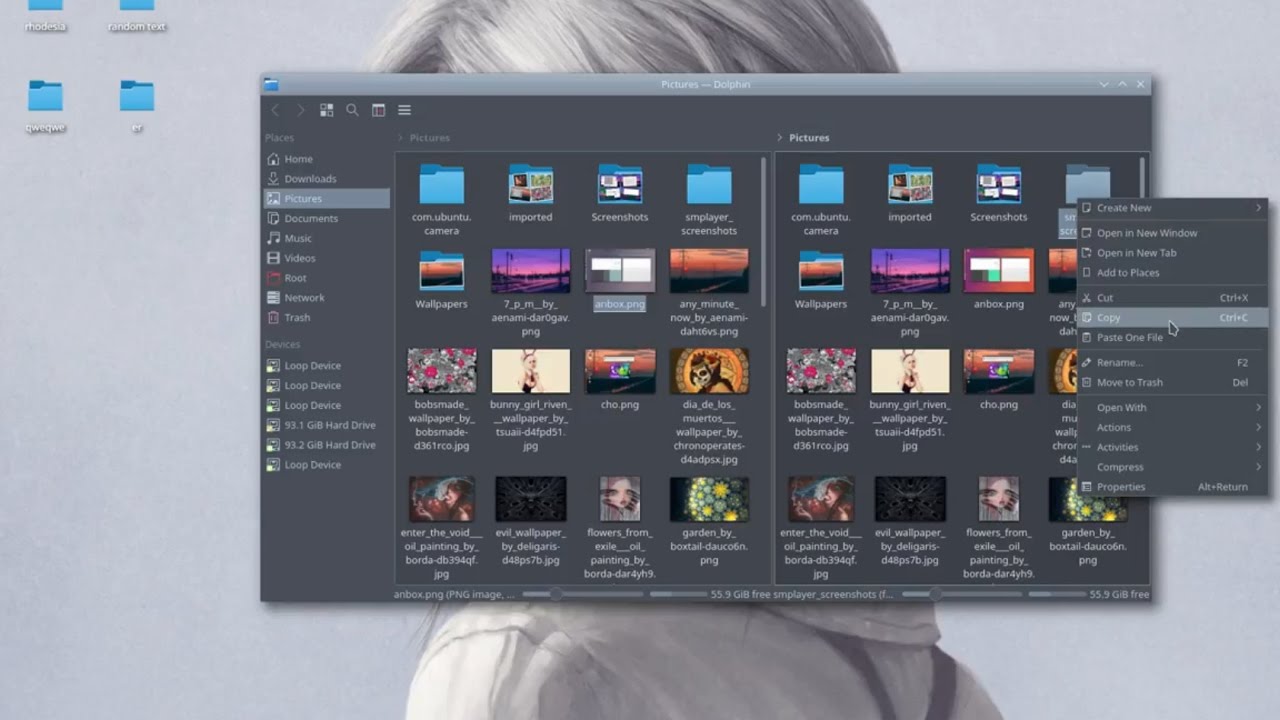
Спасибо!